篝火中的女孩
2022-12-25 23:52:14
來源/作者: /
己有:48人學習過
來源:Enet 作者:不詳
本教程的效果圖制作的非常精美,細節刻畫的很到位。尤其人物皮膚的光滑質感皮膚表現的很突出,整體色彩及局部細節都渲染的很漂亮。值得學習!
最終效果

1、因為我們可以在效果圖中第一眼看出冷暖色的對比,所以打開背景圖,使用兩個調整層做出大的冷暖色對比。

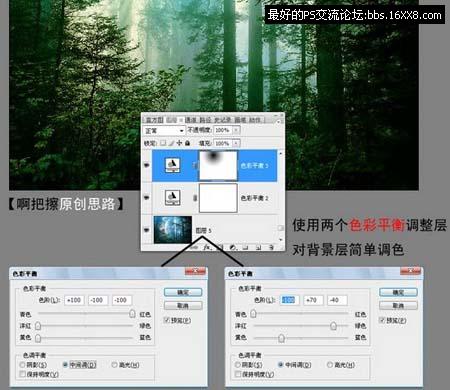
2、利用藍色通道把前景摳出來以備以后用到。

3、為了達到夜景效果,新建一層,用深藍灰漸變填充,圖層模式用“正片疊底”。
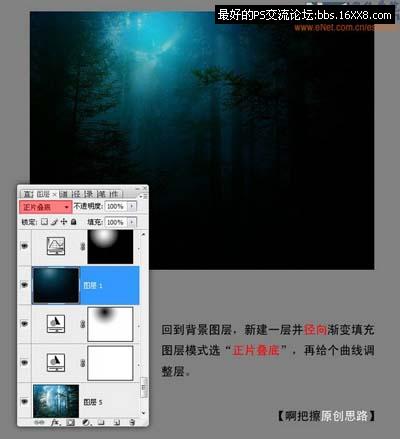
本教程的效果圖制作的非常精美,細節刻畫的很到位。尤其人物皮膚的光滑質感皮膚表現的很突出,整體色彩及局部細節都渲染的很漂亮。值得學習!
最終效果

1、因為我們可以在效果圖中第一眼看出冷暖色的對比,所以打開背景圖,使用兩個調整層做出大的冷暖色對比。

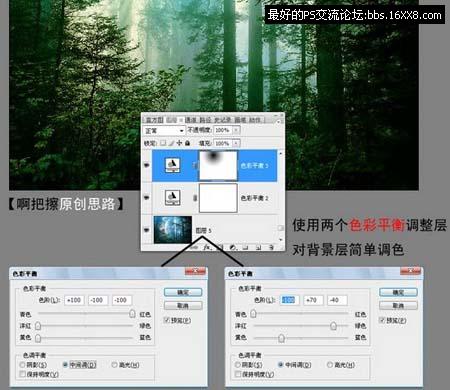
2、利用藍色通道把前景摳出來以備以后用到。

3、為了達到夜景效果,新建一層,用深藍灰漸變填充,圖層模式用“正片疊底”。
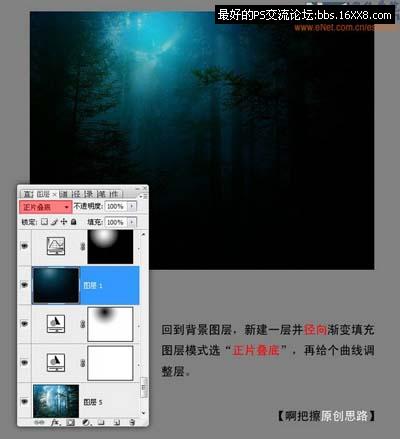
標簽(TAG) 照片合成
下一篇:利用ps漸變融合兩個圖片場景




























